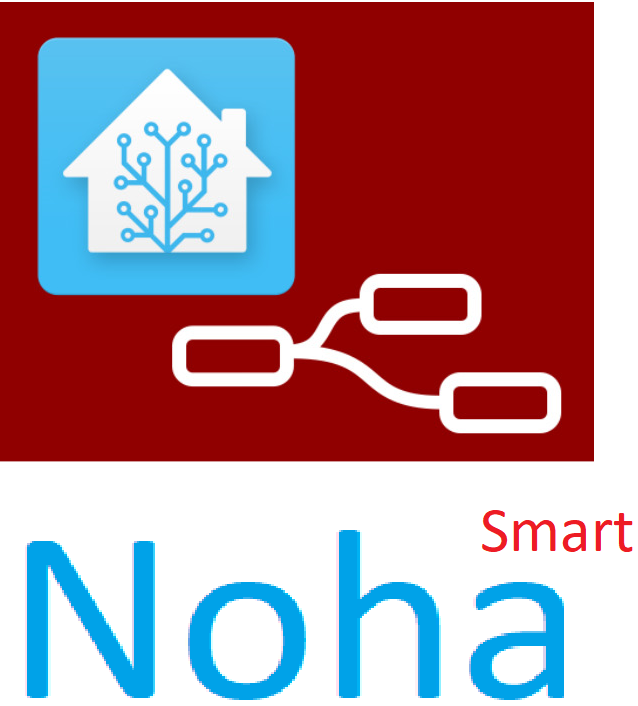Cài đặt công tắc sonoff qua Bluetooth
Cài đặt ứng dụng eWeLink
Tìm kiếm với từ khóa ewelink trên App Store và CH Play. Lần đầu sử dụng, bạn sẽ cần đăng kí một tài khoản eWeLink, sử dụng địa chỉ email của bạn. Ấn vào Register > Lựa chọn quốc gia (Việt Nam +84) > Điền Email . Sau đó, bạn nhập code nhận được từ email và nhập mật khẩu để hoàn tất đăng kí cho tài khoản. Có tài khoản rồi thì đăng nhập để tiếp tục.
Hướng dẫn cấp nguồn cho thiết bị
Thiết bị Sonoff wifi cần 2 dây Lửa (ký hiệu L) và Nguội (ký hiệu N) đầu vào để tạo nguồn nuôi bộ wifi của thiết bị.
- Input: cấp nguồn cho công tắc Sonoff
- L: dây lửa, kiểm tra bằng bút thử điện sẽ sáng.
- N: dây nguội
- Output: kết nối vào thiết bị được điều khiển.
- L1, L2, L3: dây lửa output, dùng để kết nối với thiết bị như đèn, quạt …
Sau khi cấp nguồn, bạn có thể điều khiển trực tiếp bằng các nút trên công tắc được rồi. Bước tiếp theo, kết nối thiết bị Sonoff vào ứng dụng eWeLink. Bạn nên sử dụng điện thoại Android để kết nối wifi cho thiết bị, sau khi kết nối wifi bạn sử dụng diện thoại nào điều khiển cũng được.
Thêm mới thiết bị Sonoff
Các thiết bị Sonoff thông thường sẽ ở chế độ mặc định sẵn sàng cài đặt, khi cấp nguồn đèn LED tín hiệu hoặc đèn Wifi sẽ nháy 2 lần ngắn liên tục và 1 lần nháy dài.![]()
Trong trường hợp đèn không nháy như vậy, bạn cần Nhấn và giữ nút bất kỳ trong 7 giây cho đến khi nó nhấp nháy 2 lần ngắn và 1 lần dài để vào trạng thái kết nối WiFi.
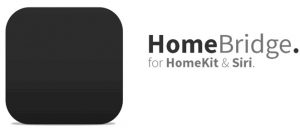
Xem video tại đây.
Bạn bật Bluetooth trên điện thoại lên nhé.
Quay lại giao diện ứng dụng, nhấn vào biểu tượng để thêm mới thiết bị. Chọn Ghép nối Bluetooth rồi ấn Tiếp theo.
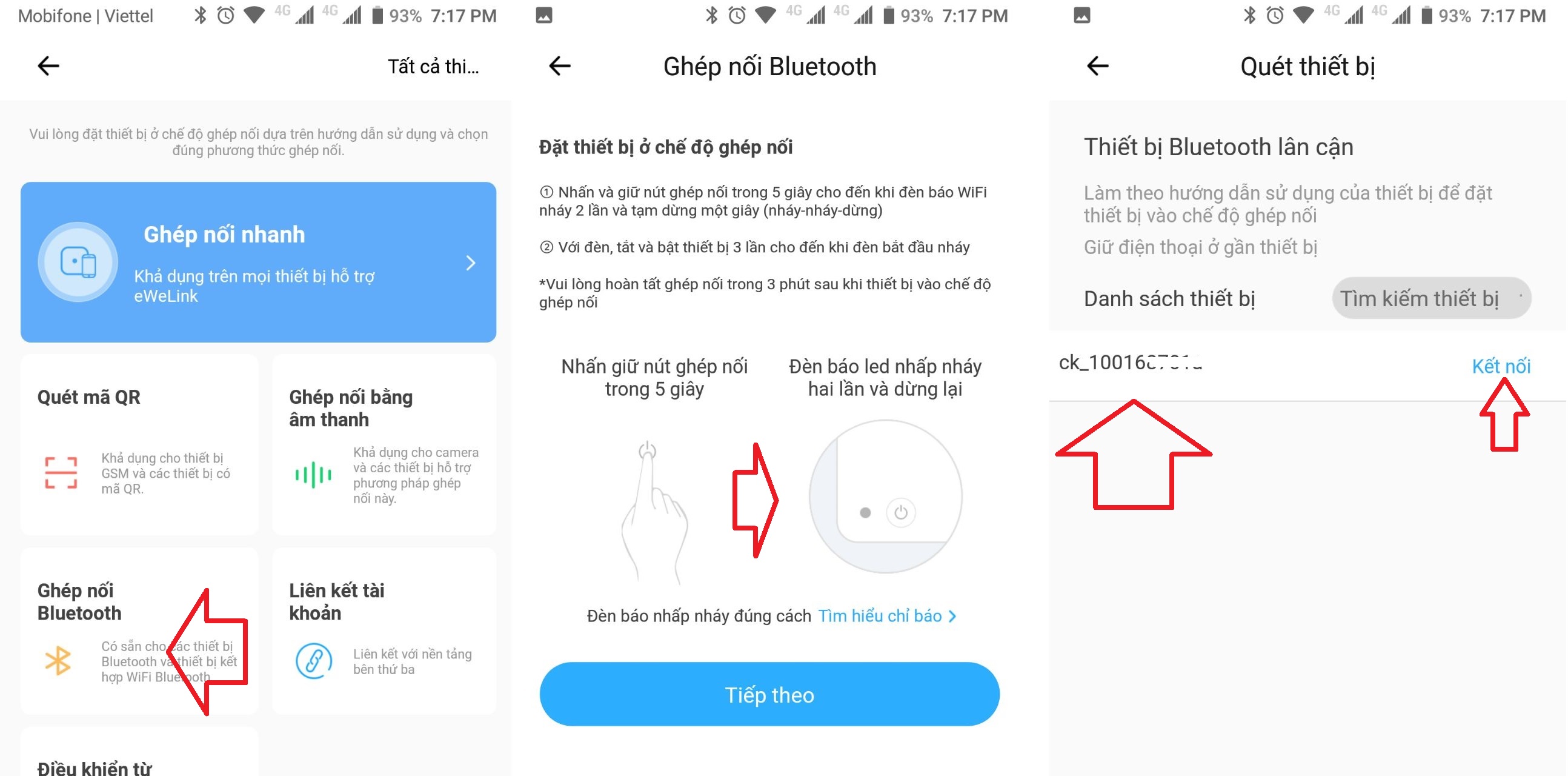
Chọn mạng Wifi nhà bạn và nhập mật khẩu => chọn Lưu Password.
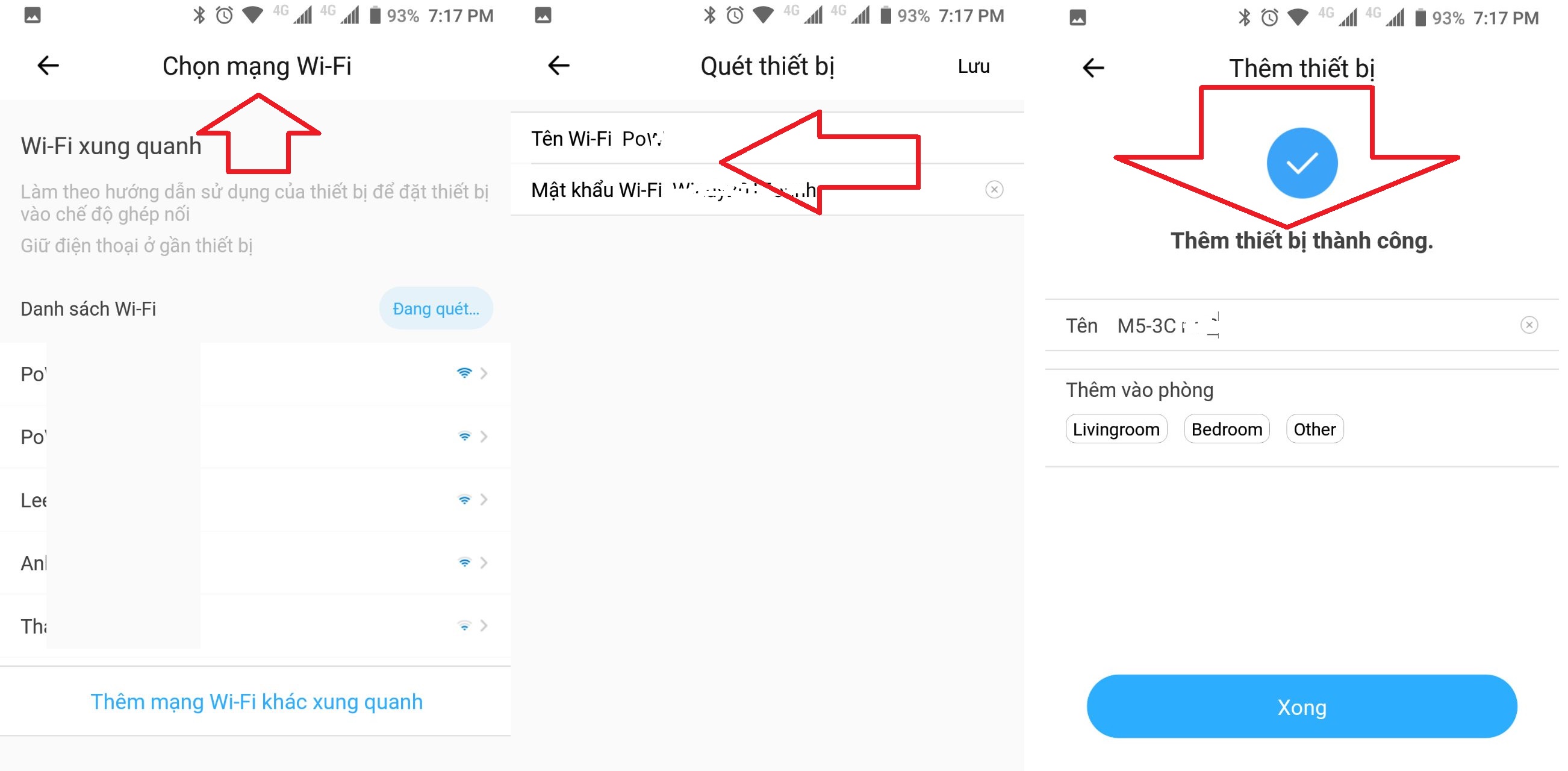
Thiết bị bắt đầu kết nối, tầm dưới 3 phút. Kết nối thành công, bạn có thể đặt tên cho thiết bị để dễ quản lý. Giờ đây, bạn đã có thể truy cập và điều khiển thiết bị qua ứng dụng eWeLink từ bất kỳ đâu rồi đó.
Quản lý thiết bị nhà thông minh trên eWeLink
Tại giao diện eWeLink phần All devices, bạn có thể chọn từng thiết bị để quản lý riêng biệt với các chức năng
- Share: chia sẻ quyền quản lý thiết bị cho tài khoản khác
- Schedule: hẹn giờ, thiết lập lịch trình hoạt động
- Timer: bộ đếm giờ, ví dụ tự động tắt sau 30′
- Loop timer: vòng lặp hoạt động để bắt và tắt thiết bị trong những khoảng thời gian cụ thể
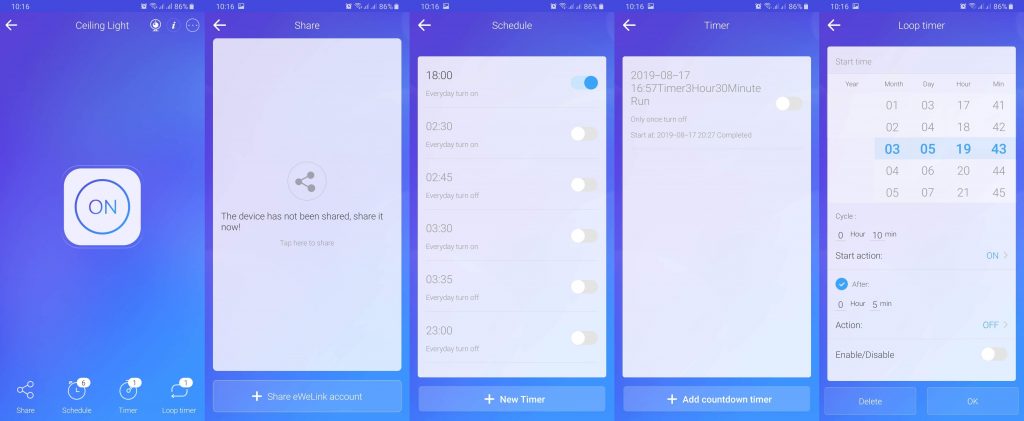
Bên cạnh đó, bạn có thể truy cập thông tin thiết bị qua biểu tượng và ![]() (Setting) như lịch sử hoạt động, Model và phiên bản Firmware (cập nhật khi có phiên bản mới).
(Setting) như lịch sử hoạt động, Model và phiên bản Firmware (cập nhật khi có phiên bản mới).
Một số thiết lập quan trọng trong phần Setting bạn cần biết:
- Power-on response: cài đặt trạng thái thiết bị khi được cấp nguồn, có thể là bật, tắt, hoặc giữ nguyên trạng thái trước khi cắt nguồn.
- Turn off network indicator: tắt đèn Led báo hiệu trạng thái kết nối mạng trên mặt thiết bị.